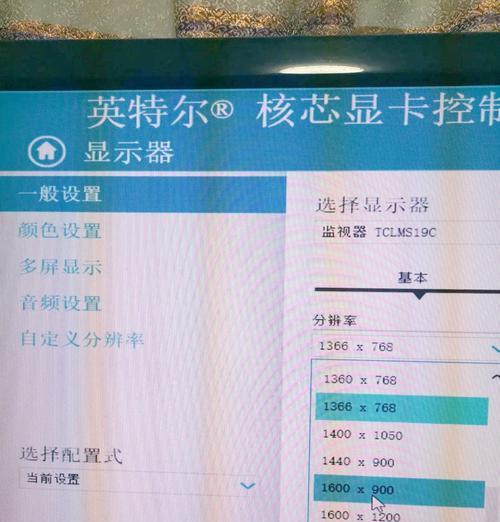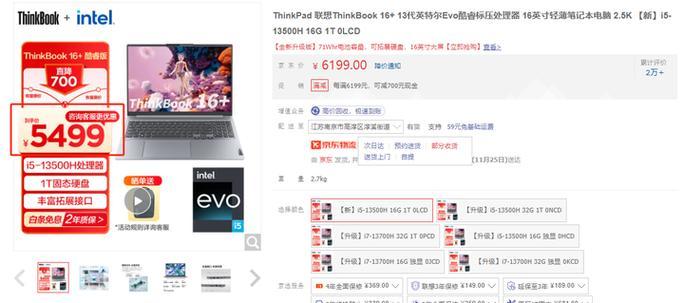envy笔记本电脑驱动安装步骤是什么?
- 数码产品
- 2025-04-08
- 3
在当今这个数字化的时代,个人电脑是我们日常生活中不可或缺的部分。我们每天都在使用各种软件和应用程序,这些应用程序的功能发挥很大程度上依赖于正确安装的驱动程序。今天,我们以HPEnvy笔记本电脑为例,详细讲解如何正确安装驱动程序。无论你是电脑小白还是有一定经验的用户,跟随本文的步骤,你都能顺利完成驱动安装。
准备工作:了解你的Envy笔记本型号
在开始安装任何驱动之前,你需要知道你的Envy笔记本的具体型号。这是因为每个型号的笔记本电脑都可能需要不同的驱动程序。你可以通过查看笔记本底部的标签或使用系统信息工具来找到它。系统信息工具会显示硬件信息,包括型号名称和编号。
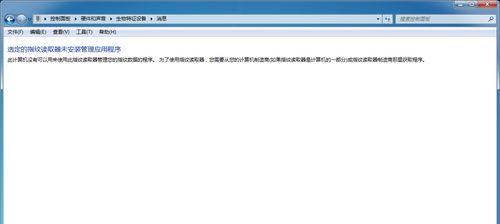
步骤一:下载驱动程序
1.访问HP官方网站:打开你的网页浏览器,访问HP的官方网站,找到“支持与驱动程序”区域。
2.选择你的笔记本电脑型号:输入你的Envy笔记本电脑的型号,或者按照网站提示选择你的产品。
3.找到正确的驱动程序并下载:在网站上,系统一般会推荐适合你笔记本型号的最新驱动程序列表。根据你的系统类型(例如Windows10,Windows11等),选择需要下载的驱动。确保下载的驱动与你的操作系统版本兼容。

步骤二:安装驱动程序
1.运行下载的文件:双击下载的驱动安装程序,它通常会有一个“.exe”扩展名。
2.按提示操作:大多数驱动安装程序都有一个简单的安装向导。按照屏幕上的提示选择“下一步”,直到安装完成。
3.重启电脑:安装完成后,根据提示重启电脑以确保新驱动的正确加载和生效。

步骤三:验证驱动安装
1.使用设备管理器:重启后,打开设备管理器查看驱动是否安装成功。在设备管理器中,找到相应的硬件类别,比如“显示适配器”,可以看到驱动程序的状态。
2.检查系统属性:也可以通过系统属性检查驱动程序的状态,通常在“硬件”选项卡中可以通过点击“设备管理器”来打开。
常见问题及解决方案
在安装驱动的过程中,可能会遇到一些问题。以下是一些常见的问题和建议的解决方案:
驱动安装程序无法启动:确保下载的驱动是最新的并且与你的操作系统兼容。尝试以管理员身份运行安装程序。
驱动安装失败:检查是否有任何系统更新尚未安装,因为过时的系统可能会影响驱动的安装。更新操作系统后再次尝试安装。
设备不起作用:如果驱动安装后设备仍然不工作,可能是因为驱动程序安装不正确或存在硬件问题。考虑访问专业的技术支持以获取进一步帮助。
通过以上步骤,你可以为你的HPEnvy笔记本电脑安装所需的驱动程序。驱动程序的安装是确保你的笔记本正常运行的关键步骤之一。稍加注意上述细节和步骤,即使是在面对繁杂的各种驱动安装选项时,你也能顺利地完成任务。若有任何问题,记得HP官方网站提供了详尽的用户支持文档和在线客服,确保你的问题能得到及时的解答和帮助。
版权声明:本文内容由互联网用户自发贡献,该文观点仅代表作者本人。本站仅提供信息存储空间服务,不拥有所有权,不承担相关法律责任。如发现本站有涉嫌抄袭侵权/违法违规的内容, 请发送邮件至 3561739510@qq.com 举报,一经查实,本站将立刻删除。!
本文链接:https://www.zlyjx.com/article-9436-1.html